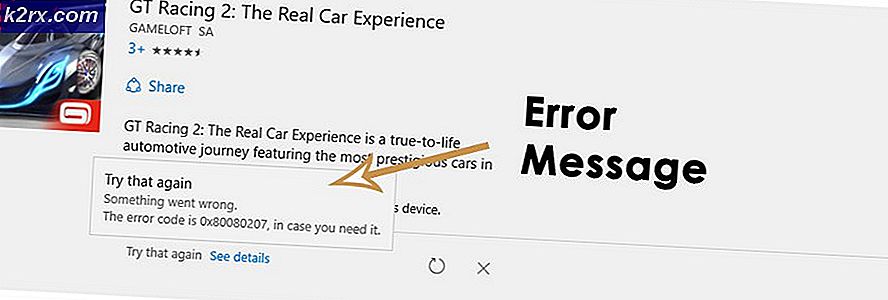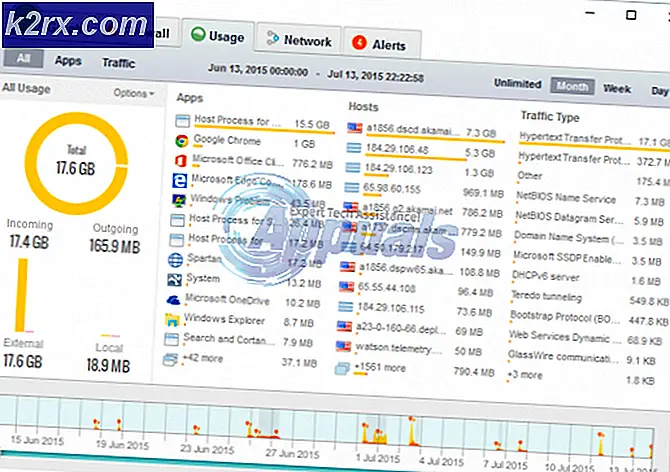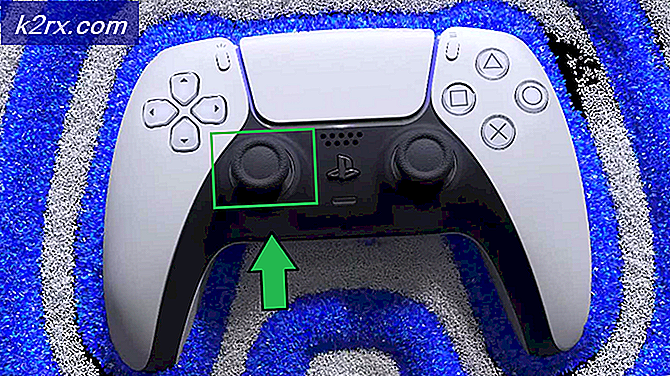BESTER GUIDE: So finden Sie die UDID Ihres iPhone oder iPad heraus
Was ist eine UDID?
UDID steht für Unique Device Identifier, wird am häufigsten von Entwicklern verwendet, wird aber auch zum Überprüfen und Testen von iOS-Anwendungen verwendet. UDID ist eine eindeutige Kennung für das iOS-Gerät. Mit den UDIDs kann viel getan werden, indem die Entwickler Apps im Beta-Modus testen, indem sie Berechtigungen festlegen, um ihre Apps geheim zu halten, bis sie für die Öffentlichkeit freigegeben werden.
Es ist sehr einfach, die UDID des Geräts zu finden. Befolgen Sie diese Schritte, um unsere UDID zu erhalten.
Verbinden Sie Ihr iOS-Gerät mit einem Computer
Sie müssen iTunes auf dem Computer ausführen, auf dem Sie das Gerät anschließen. Die meisten Leute synchronisieren bereits ihre iPads / iPhones mit ihren Computern mit iTunes. Wenn Sie nicht über iTunes verfügen, müssen Sie eines von http://www.apple.com/itunes/ herunterladen und installieren.
Starten von iTunes
Verbinden Sie nun das Gerät mit dem Computer und starten Sie iTunes. Es öffnet sich jedoch automatisch.
Informationsbildschirm
Rufen Sie den Informationsbildschirm für das Gerät auf. Dieses befindet sich über dem linken Bereich (oben links), der durch ein Gerätesymbol angezeigt wird. Sobald Sie darauf klicken, werden Ihnen die Geräteinformationen angezeigt.
Lokalisieren Sie nun die Seriennummer, wie durch den Pfeil im Bild unten angezeigt
PRO TIPP: Wenn das Problem bei Ihrem Computer oder Laptop / Notebook auftritt, sollten Sie versuchen, die Reimage Plus Software zu verwenden, die die Repositories durchsuchen und beschädigte und fehlende Dateien ersetzen kann. Dies funktioniert in den meisten Fällen, in denen das Problem aufgrund einer Systembeschädigung auftritt. Sie können Reimage Plus herunterladen, indem Sie hier klickenJetzt klicken Sie auf die Seriennummer, bis Sie UDID sehen. Zusätzliche Klicks auf die Seriennummer können andere Daten erzeugen. Wenn Sie also etwas anderes als die UDID sehen, dann drücken Sie weiter, bis Sie UDID sehen.
Die Seriennummer kann nicht hervorgehoben werden und ist eine große Zahl. Sie können also entweder aufschreiben oder mit der rechten Maustaste klicken und Kopie auswählen.
PRO TIPP: Wenn das Problem bei Ihrem Computer oder Laptop / Notebook auftritt, sollten Sie versuchen, die Reimage Plus Software zu verwenden, die die Repositories durchsuchen und beschädigte und fehlende Dateien ersetzen kann. Dies funktioniert in den meisten Fällen, in denen das Problem aufgrund einer Systembeschädigung auftritt. Sie können Reimage Plus herunterladen, indem Sie hier klicken